Veel mensen kunnen een videokwaliteitsprobleem tegenkomen: de video resolutie is laag en de videokwaliteit is slecht, zoals de videokleur is donker, en er zitten wat witte vlekken in. Dit maakt het moeilijk om van video te genieten, te delen met vrienden of te uploaden. Wat gaat u doen als u een dergelijk probleem tegenkomt? Bekijk de video van lage kwaliteit nauwelijks? Wil je je geliefde video's niet delen met je vrienden? Stoppen met het uploaden van je interessante video's? Het is duidelijk dat dit geen goede keuze is. Maar is er een manier om dit probleem op te lossen?
Ja.
Met Aiseesoft kunt u de videokwaliteit en de videoresolutie verbeteren Video Converter Ultimate. Het is een professionele videoversterker met een aanzienlijke videoverbeterende functie. Hiermee kun je een video met een lagere resolutie opschalen naar een hogere, optimaliseer de helderheid en het contrast automatisch, videoruis verwijderen, enz. voor een uitstekende video-ervaring. Deze software voor videoverbetering is uiterst eenvoudig te gebruiken en het videoverbeteringproces kan met slechts één klik worden voltooid.
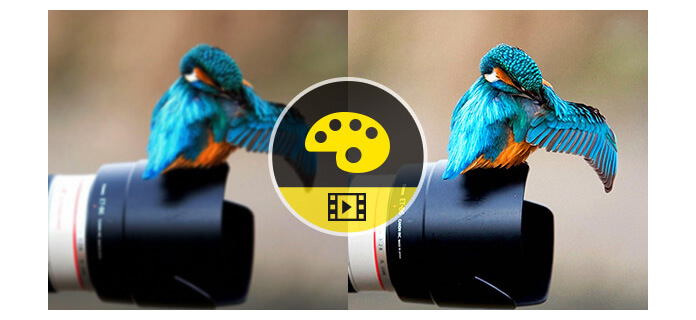
Voor een beter gebruik van deze videoverbetering, zullen de onderstaande stappen u laten zien hoe u de videokwaliteit en de videoresolutie in eenvoudige woorden kunt verbeteren.
Stap 1 Download en installeer deze videokwaliteitverbeteraar op de computer.
Volg de instructies om Aiseesoft-videoverbetering te downloaden en op uw computer te installeren. De installatie is volkomen duidelijk en veilig.

Stap 2 Voeg lokale video toe aan software voor videoverbetering
U kunt elke video aan deze videoverbeteraar toevoegen om de videokwaliteit te verbeteren door de videoresolutie op te schalen. Klik gewoon op de knop "Bestanden toevoegen" om uw video's aan de interface toe te voegen.

Stap 3 Selecteer een profiel met een hogere videoresolutie
Voordat u uw video van lage kwaliteit verbetert, kunt u op "Alles converteren naar" klikken om het uitvoerformaat met een hogere resolutie (zoals HD-video, 4K-video, enz.) voor uw project te selecteren.
Stap 4 Verbeter de videokwaliteit met de functie "Video Enhancer"
Of u kunt direct de "Video Enhancer"-tool van de "Toolbox"-functie in dit programma gebruiken om de kwaliteit van uw video te verbeteren. In de "Toolbox"-vensters ziet u dat er 5 tools zijn die u kunt gebruiken: Media Metadata Editor, Video Compressor, GIF Maker, 3D Maker en Video Enhancer.
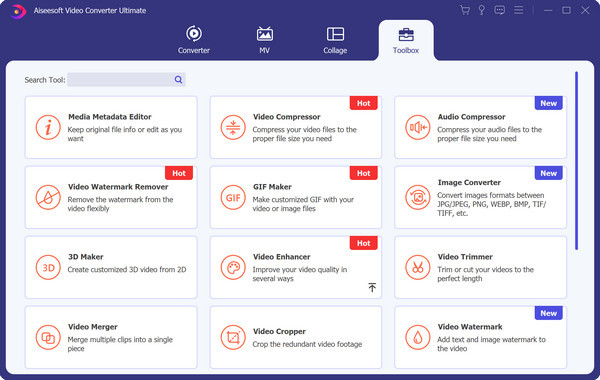
Kies de tool "Video Enhancer" om u te helpen de videokwaliteit verder te verbeteren. Nadat u het venster "Video Enhancer" bent binnengegaan, krijgt u 4 opties om de kwaliteit van uw video te verbeteren: resolutie verhogen, helderheid en contrast optimaliseren, videoruis verwijderen en videotrillingen verminderen.
Stap 5 Converteer video naar een hogere resolutie
Klik na het toepassen van de opschalingsresolutiefunctie op "Alles converteren" in de hoofdinterface om de videokwaliteit te verbeteren. Het videoverbeteringsproces kan in een mum van tijd worden uitgevoerd.

Makkelijk toch? Als je alleen video naar HD wilt converteren voor een hogere resolutie, ga dan naar: zet video om naar HD.
Check hoe video bewerken en verbeteren van video kwaliteit van de video hieronder:


1. Wat is videoresolutie?
De videoresolutie is het aantal afzonderlijke pixels in elke dimensie dat kan worden weergegeven. Bijvoorbeeld 8192×4320 (8K), 1920×1080 (1080p), 1280×720, 1024×768, 720×480, 640×480.
2. Hoe kan ik een wazige video repareren?
U kunt de Enhance-functie gebruiken in Video Converter Ultimate. U kunt de optie Upscale resolutie aanvinken om de wazige video duidelijker te maken.
3. Hoe kan ik de videoresolutie gratis verhogen?
Misschien moet je de gratis tool VLC Media Player proberen om de videoresolutie te verhogen.
een. Start VLC Media Player en klik op Media> Toevoegen om het videobestand toe te voegen.
b. Selecteer vervolgens Converteren / Opslaan> Converteren om het venster Converteren te openen.
c. Klik op Geselecteerd profiel bewerken op het tabblad Instellingen. Selecteer Videocodec> Resolutie.
Nadat alle wijzigingen zijn voltooid, klikt u op de knop Start om de videoresolutie gratis te verhogen.
4. Kan iMovie de videokwaliteit verbeteren?
Hoewel iMovie een krachtig hulpmiddel is om opnames van iPhone, iPad, GoPro te bewerken, is er altijd kwaliteitsverlies tijdens het compressieproces. Dus als u de videokwaliteit nog steeds wilt verbeteren, moet u op zoek naar een professionele tool zoals Video Converter Ultimate.